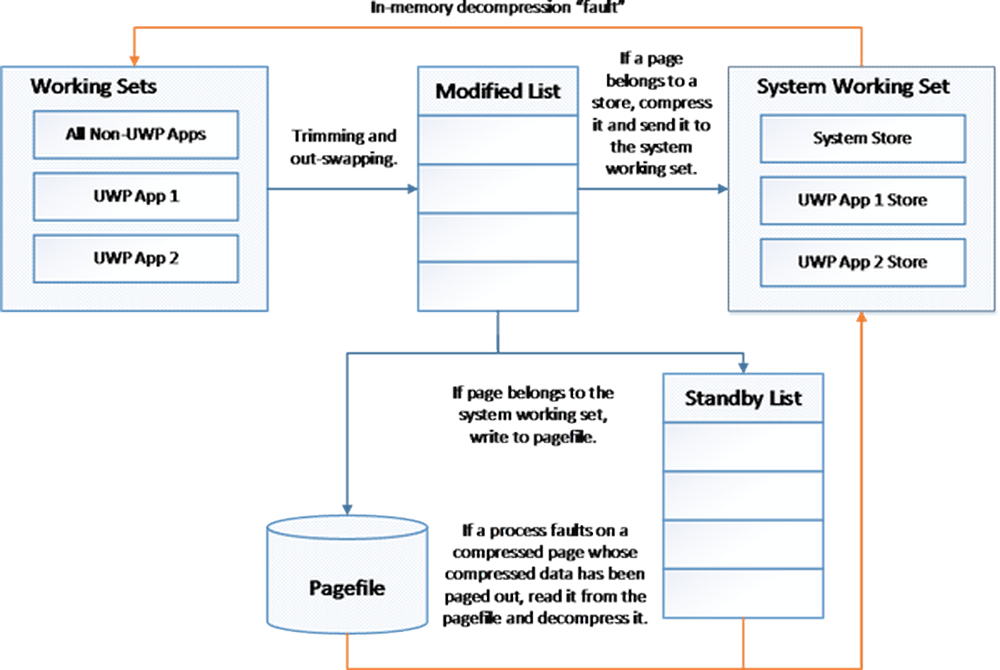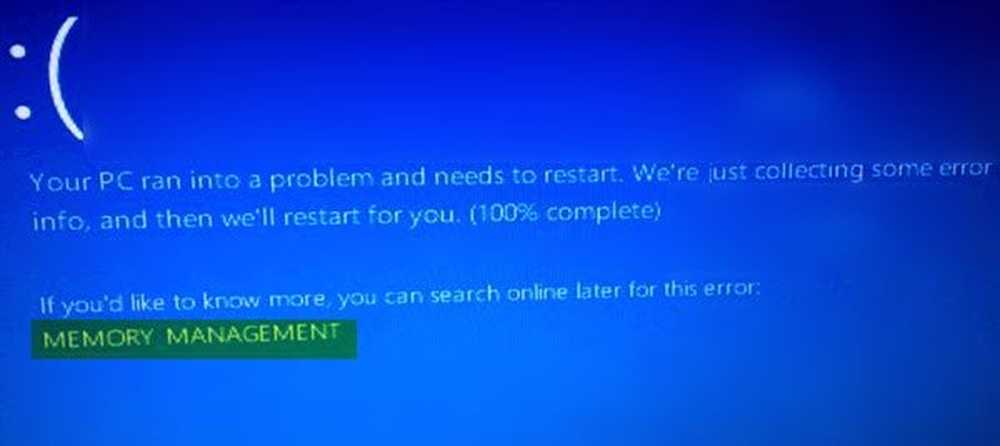MEMORY_MANAGEMENT Schermo blu grazie al browser Chrome
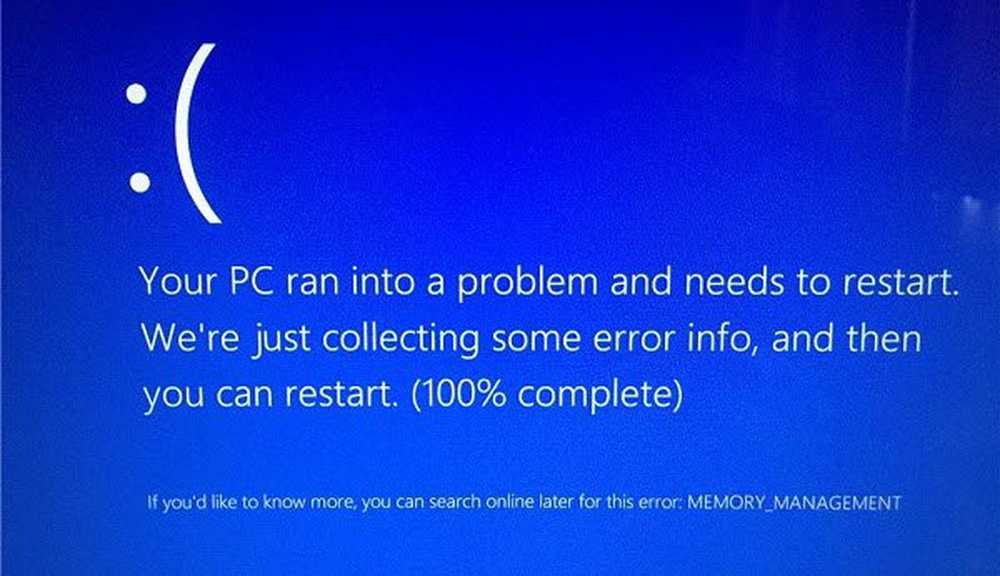
Se quando si avvia Google Chrome, inizia a connettersi a Internet e immediatamente si blocca il tuo PC con Windows 10 GESTIONE DELLA MEMORIA schermata blu quindi questo post ti aiuterà. Quello che è successo qui è quando Chrome richiede più memoria o quando tenta di accedere alla rete, e viene richiesta una maggiore quantità di memoria, il programma di gestione della memoria fallisce.

Diamo un'occhiata alle possibili soluzioni
MEMORY_MANAGEMENT Schermo blu
1] Disattiva accelerazione hardware
Browser come Chrome possono utilizzare l'accelerazione hardware per eseguire le attività più velocemente. Ciò significa anche che Chrome richiederà più risorse. In questo scenario, è meglio disattivare l'accelerazione hardware in Chrome per verificare se la correzione BSOD MEMORY_MANAGEMENT.
2] Avvia Driver VerifierDriver Verifier è un programma integrato in Windows che può rilevare se uno dei driver installati sta causando un problema. In questo caso, è possibile che i driver di rete stiano causando il problema. È meglio reinstallare l'ultima versione del driver per risolvere questo problema. Nel caso in cui l'ultima versione sia disponibile sul computer, potresti provare una versione precedente e vedere se funziona come previsto.
3] Esegui il test di diagnostica della memoria di Windows
Se c'è un problema con la RAM, il test di diagnostica della memoria di Windows può dare una risposta chiara. Mette alla prova la tua RAM e offre quindi una possibile soluzione. A volte un semplice riavvio può risolvere il problema della memoria.
Se non funziona nulla, reinstallare Chrome o modificare il browser!
Speriamo che uno di questi suggerimenti risolva il problema per te. Nel caso in cui ci facesse sapere quale funzionava per te. Tuttavia, se hai una soluzione diversa, faccelo sapere nei commenti.